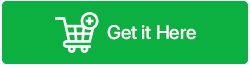So stellen Sie gelöschte Apps auf Android wieder her
Veröffentlicht: 2023-06-10Hallo, liebe Android-Enthusiasten! Wir haben es alle schon einmal erlebt und versehentlich eine App gelöscht, die wir täglich verwenden. nicht wahr?
Ganz gleich, ob es sich um Ihr Lieblingsspiel, Ihr Produktivitätstool oder Ihre Social-Media-App handelt, es kann frustrierend sein, es zu verlieren. Aber keine Angst, denn heute zeigen wir Ihnen, wie Sie gelöschte Apps auf Android-Geräten ganz einfach wiederherstellen können!
Warum müssen gelöschte Apps wiederhergestellt werden?
Aber bevor Sie beginnen, fragen Sie sich vielleicht, warum sich jemand die Mühe macht, eine App wiederherzustellen, wenn eine Neuinstallation eine unkomplizierte Option zu sein scheint. Warum diskutieren wir überhaupt über die Notwendigkeit, gelöschte Apps wiederherzustellen?
Nun, während die Neuinstallation von Apps aus dem App Store normalerweise die beste Lösung ist, gibt es Situationen, in denen die Wiederherstellung einer gelöschten App erforderlich ist. Lassen Sie uns die Gründe dafür untersuchen:
Notwendigkeit der Wiederherstellung gelöschter Apps:
1. Datenwiederherstellung: Stellen Sie gelöschte Apps wieder her, um wichtige Daten oder personalisierte Einstellungen wiederherzustellen.
2. Versionskontrolle: Stellen Sie frühere App-Versionen wieder her, die nicht im App Store verfügbar sind.
3. Kostenpflichtige oder begrenzte Verfügbarkeit: Vermeiden Sie einen erneuten Kauf oder erhalten Sie während begrenzter Verfügbarkeitszeiträume wieder Zugriff.
4. Abhängigkeitsmanagement: Stellen Sie Apps wieder her, um ein funktionsfähiges Ökosystem aufrechtzuerhalten und Kompatibilitätsprobleme zu beheben.
5. Offline-Szenarien: Wiederherstellung aus Backups, wenn der Internetzugang eingeschränkt oder nicht verfügbar ist.
Wie wurden die Apps überhaupt gelöscht?Es kann verschiedene Gründe dafür geben, dass eine App von Ihrem Android-Gerät gelöscht wird. Sehen wir uns einige gängige Szenarien an: Versehentlich gelöscht: Es kommt nicht selten vor, dass wir beim Navigieren durch unsere Geräte versehentlich Apps löschen. Ein Fingerabdruck, ein unbeabsichtigtes Antippen und schwupps! Die App ist weg. Es passiert den Besten von uns. Probleme mit dem Speicherplatz: Wenn auf Ihrem Gerät nicht mehr genügend Speicherplatz vorhanden ist, löscht das Android-System möglicherweise automatisch Apps, um Platz für wichtige Funktionen freizugeben. In solchen Fällen zielt es typischerweise auf Apps ab, die Sie längere Zeit nicht verwendet haben oder die viel Speicherplatz beanspruchen. Systemaktualisierungen: Wenn Sie Ihr Android-Betriebssystem aktualisieren, insbesondere bei größeren Versions-Upgrades, besteht die Möglichkeit, dass bestimmte Apps nicht mit der neuen Betriebssystemversion kompatibel sind. In solchen Fällen entfernt das System möglicherweise während des Aktualisierungsvorgangs inkompatible Apps. Geräte-Reset: Wenn Sie Ihr Android-Gerät auf die Werkseinstellungen zurücksetzen, werden alle Daten gelöscht, einschließlich der installierten Apps. Wenn Sie Ihr Gerät zurücksetzen, ohne Ihre Apps zu sichern oder sie anschließend gezielt neu zu installieren, müssen Sie möglicherweise feststellen, dass einige Apps noch hinzugefügt werden müssen. |
Denken Sie daran, dass dies nur einige häufige Szenarien sind. Das Löschen einer App kann aufgrund verschiedener anderer Faktoren erfolgen, darunter Softwarefehler, Malware oder benutzerspezifische Einstellungen.
Lesen Sie auch: So stellen Sie Fotos von Android nach dem Zurücksetzen auf die Werkseinstellungen wieder her
So stellen Sie gelöschte Apps auf Android wieder her:
1. Nutzen Sie den Google Play Store, um gelöschte Apps auf Android wiederherzustellen
Wussten Sie, dass der Google Play Store über eine praktische integrierte Funktion verfügt, mit der Sie Ihre zuvor installierten Anwendungen überprüfen können? Das Beste daran ist, dass Sie sich nicht die Mühe machen müssen, zusätzliche Apps von Drittanbietern herunterzuladen oder sich separat anzumelden. Alles ist direkt im Play Store verfügbar und wartet darauf, Ihnen dabei zu helfen, die gelöschten Apps mühelos wiederherzustellen.
- Öffnen Sie den Google Play Store und tippen Sie oben links auf dem Bildschirm auf Ihr Profilbild .
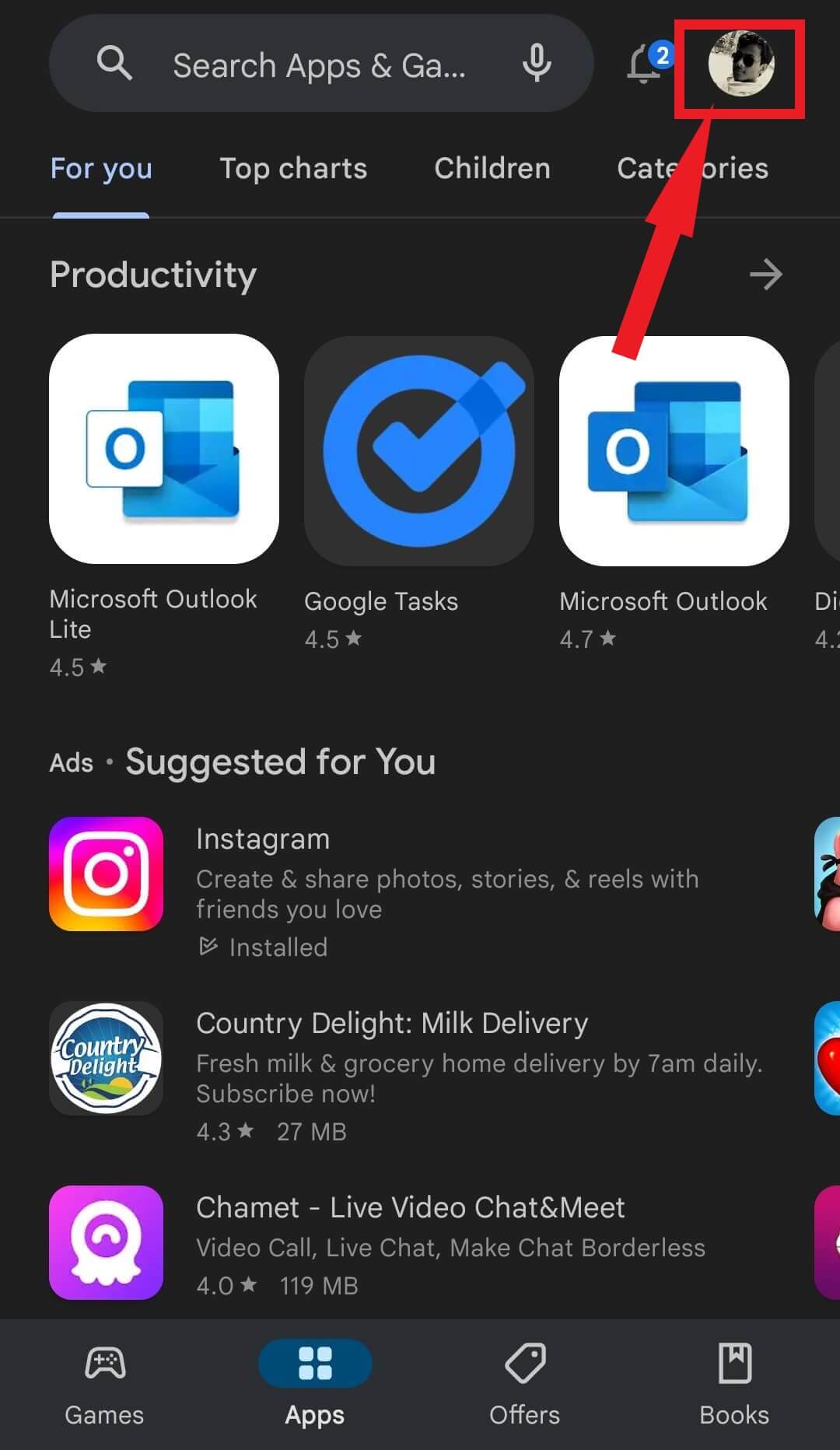
- Klicken Sie auf Apps und Gerät verwalten.
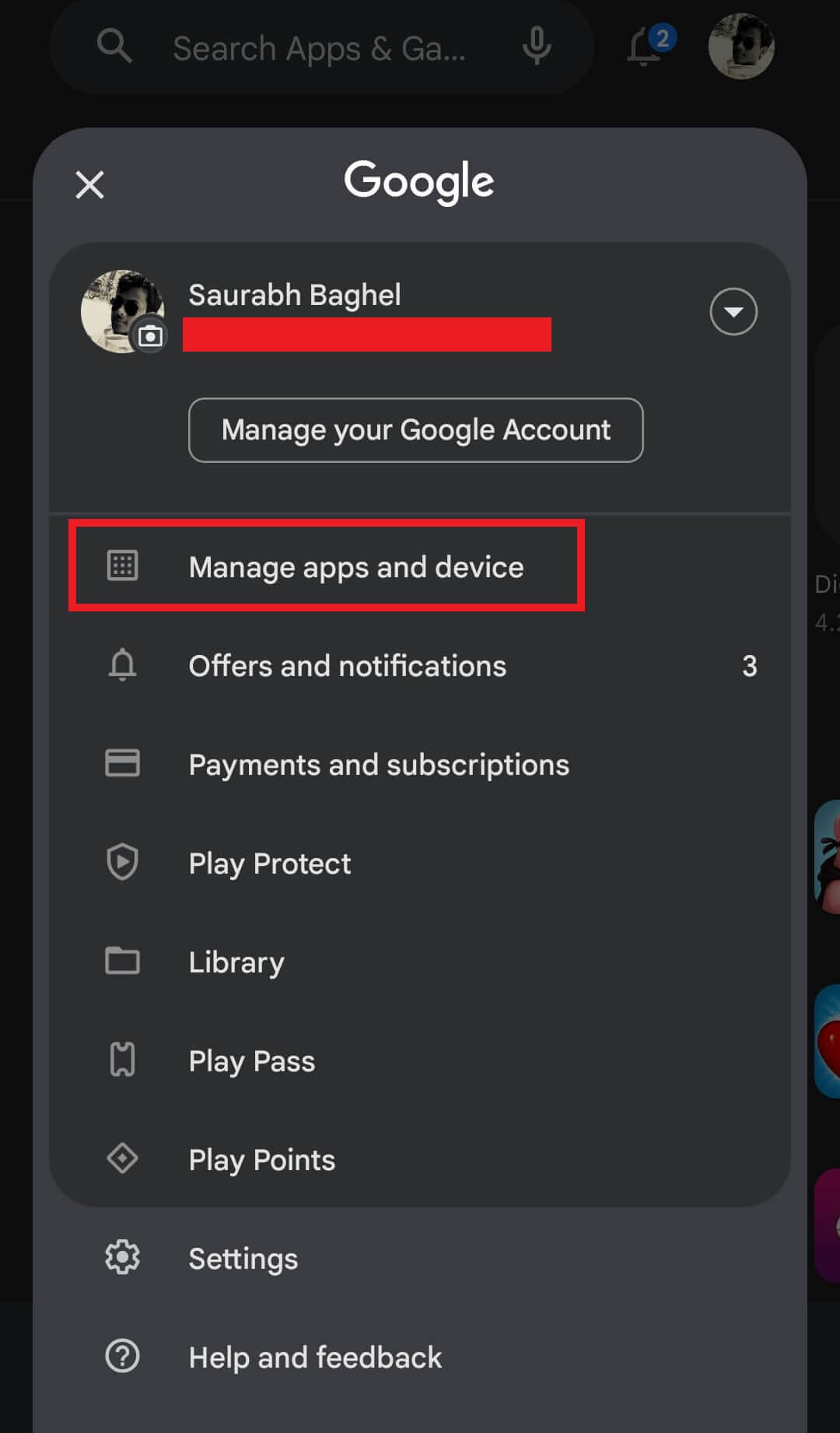
- Tippen Sie auf Verwalten.
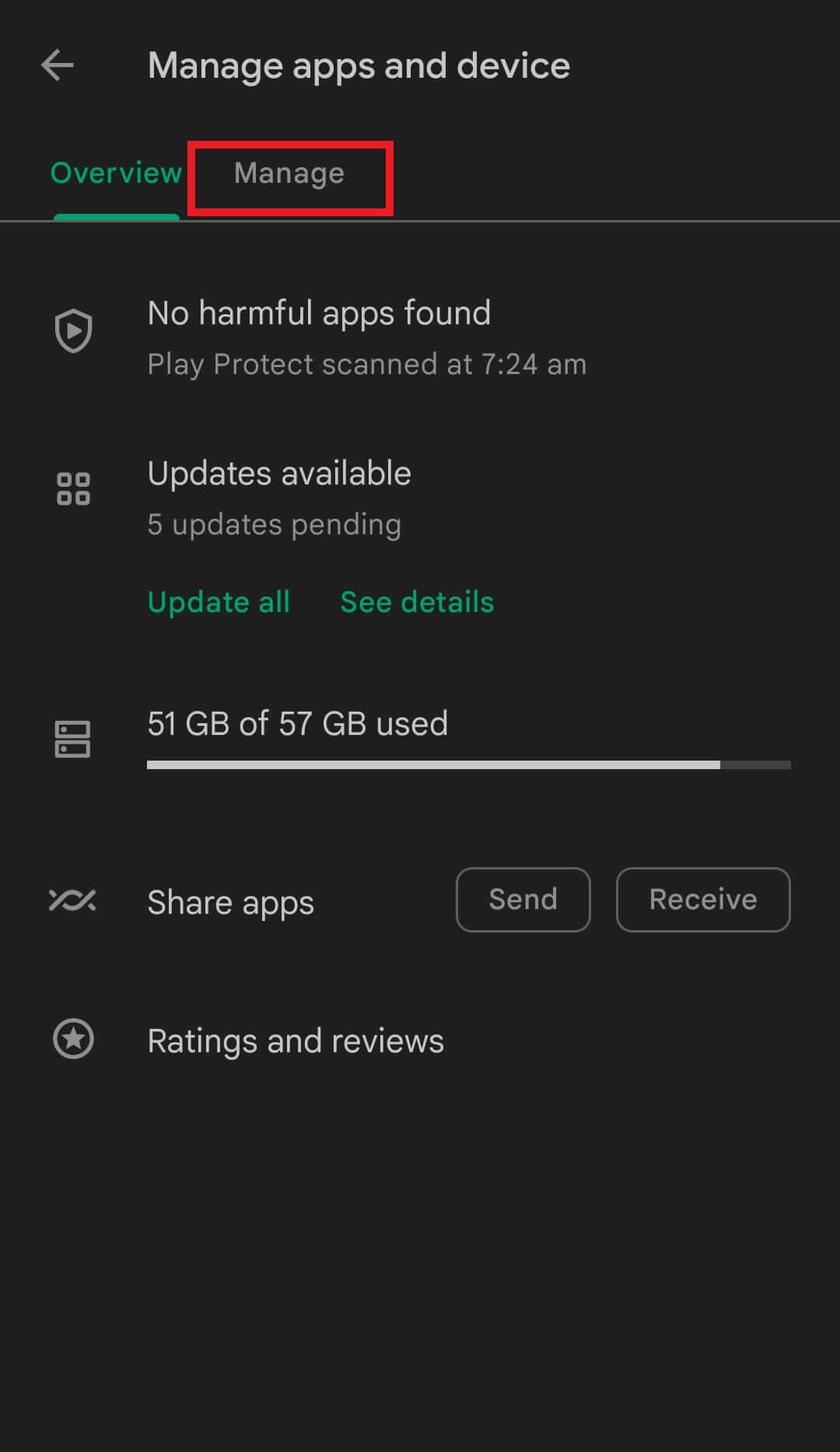
- Klicken Sie auf den Abwärtspfeil direkt neben der Option „Installiert“ und wählen Sie die Option „Nicht installiert “, um eine Liste aller deinstallierten Apps auf Ihrem Gerät zu erhalten.
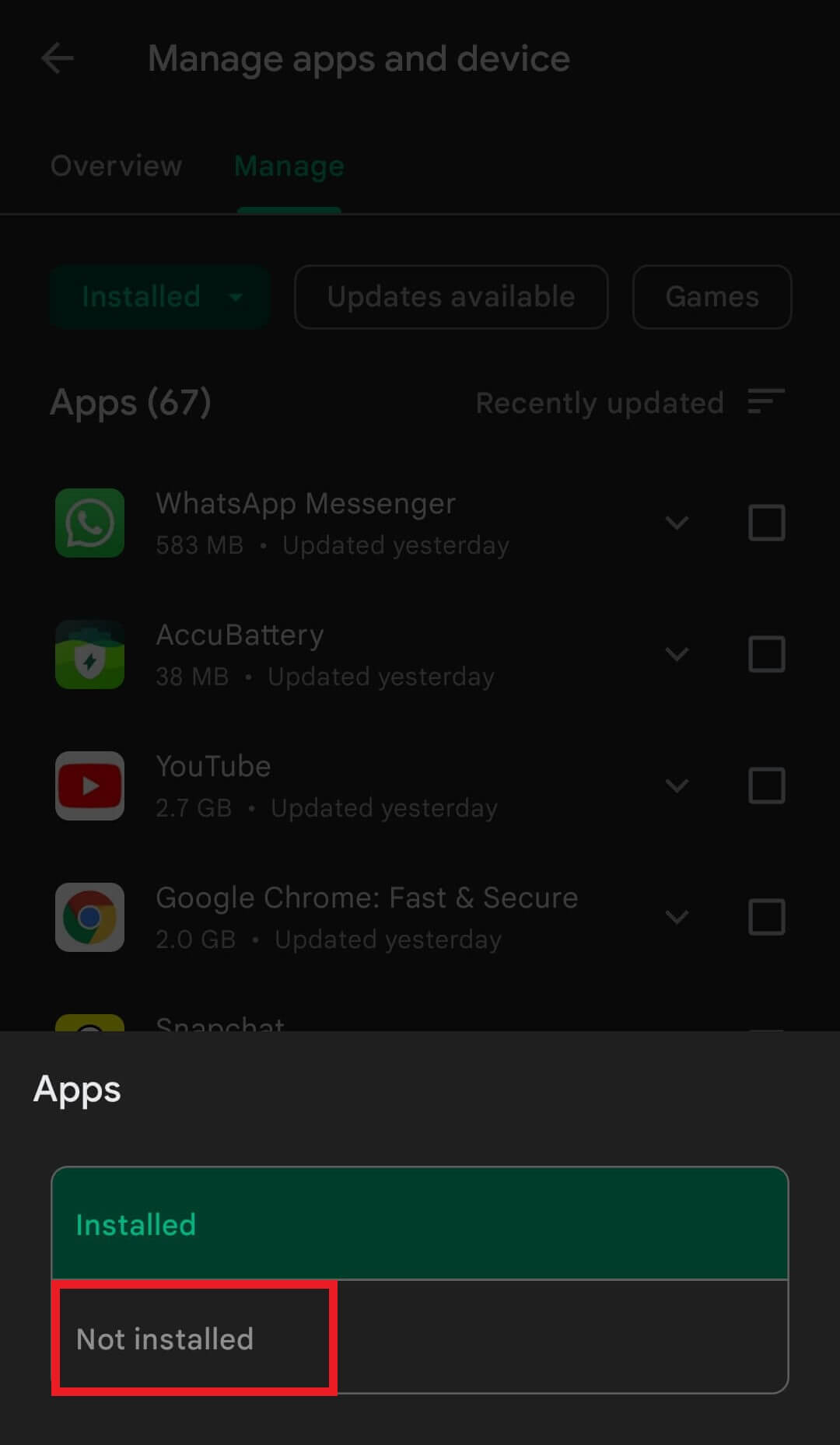

- Nun erscheint vor Ihnen eine Liste mit allen Apps, die Sie jemals auf Ihrem Android-Gerät installiert haben.
- Scrollen Sie durch die Liste, tippen Sie auf das quadratische Feld direkt vor dem Namen der Anwendung und klicken Sie dann auf das Download-Symbol in der oberen linken Ecke des Bildschirms.
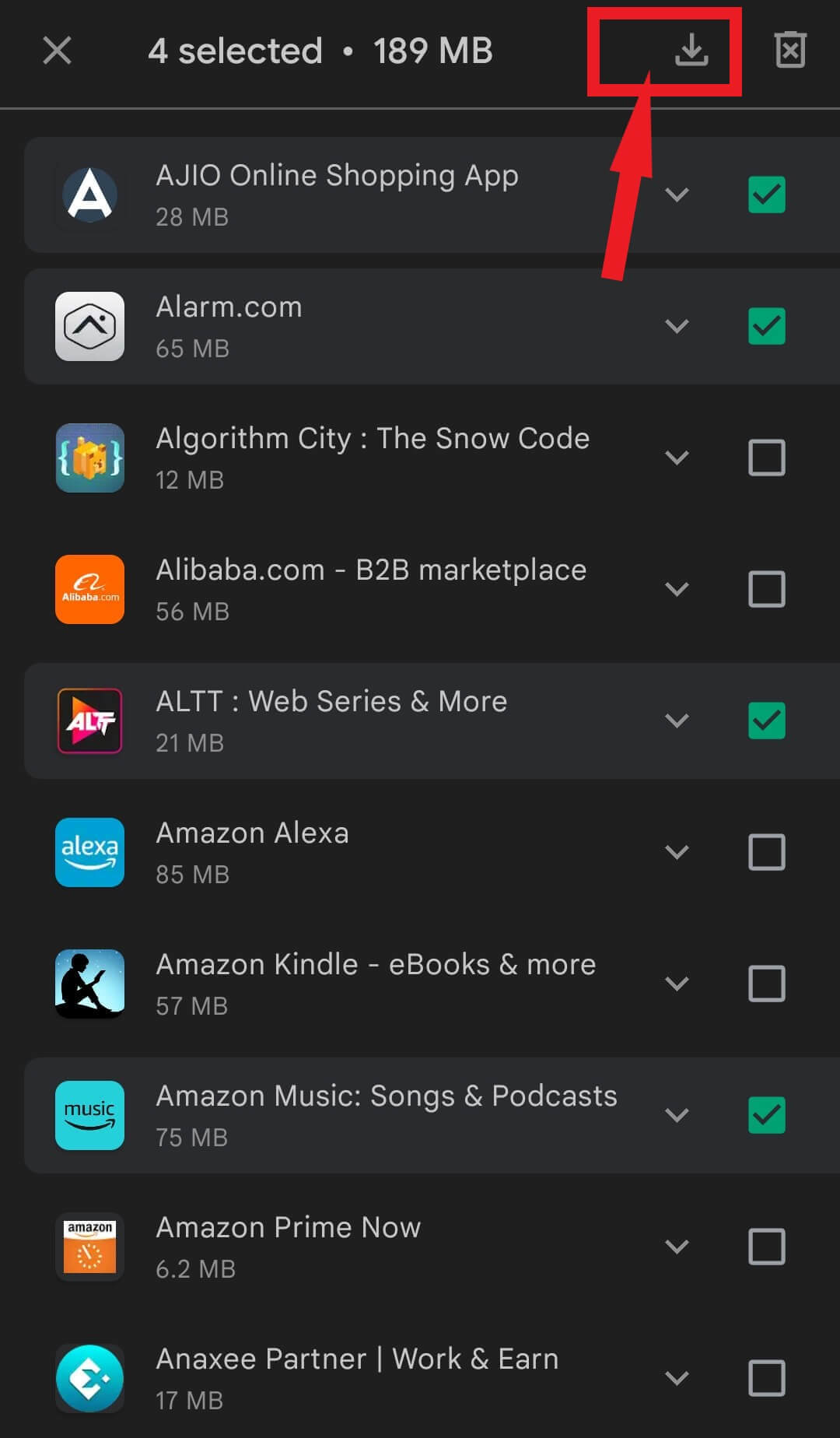
Voila! Sie haben die gelöschten Apps erfolgreich wiederhergestellt.
Lesen Sie auch: So stellen Sie gelöschte Fotos aus der Android-Galerie wieder her
2. Verwenden Sie iMyFone D-Back (Android), um gelöschte Apps auf Android wiederherzustellen
Das Wiederherstellen der App selbst ist fantastisch, aber was ist mit den darin gespeicherten Daten? Wir haben ein Ass für Sie im Ärmel. Lernen Sie iMyPhone D-Back (Android) kennen – ein leistungsstarkes Tool, mit dem Sie verlorene oder gelöschte App-Daten auf Ihrem Android-Gerät wiederherstellen können.
Das iMyPhone D-Back (Android) ist wie ein Superheld für Ihre Daten. Es handelt sich um eine benutzerfreundliche und zuverlässige Datenwiederherstellungssoftware, die speziell für Android-Geräte entwickelt wurde. Mit seiner intuitiven Benutzeroberfläche und fortschrittlichen Wiederherstellungsalgorithmen kann es Ihr Gerät scannen und verlorene App-Daten wie Fotos, Videos, Dokumente und mehr wiederherstellen. Wenn Sie also versehentlich wertvolle Daten aus einer App gelöscht haben, kann dieses Tool lebensrettend sein.
Warum Sie sich für iMyFone D-Back (Android) entscheiden sollten
- Analysieren Sie Ihr Android-Smartphone automatisch, um schnell alles zu finden, was Sie gelöscht oder verloren haben.
- Stellen Sie verlorene Daten von Android-Geräten wieder her, die sowohl gerootet als auch nicht gerootet sind.
- Werten Sie vor der Wiederherstellung die erhaltenen Daten sorgfältig aus und prüfen Sie sie.
- Ermöglicht die Wiederherstellung beliebiger Dateien aus dem internen Speicher sowie einer SD-Karte.
- Völlig risikofrei, es gehen keine Daten verloren und es werden keine persönlichen Daten preisgegeben.
- Unterstützung für mehr als 6000 Android-Geräte, darunter Google Pixel, Samsung, Oppo, Huawei, Xiaomi und andere Marken.
Schritt 1: Laden Sie iMyFone D-Back herunter und installieren Sie es auf Ihrem PC.
Schritt 2: Öffnen Sie einfach das Programm und verbinden Sie Ihr Android-Gerät über ein bewährtes USB-Kabel mit Ihrem PC. Sobald die Verbindung hergestellt ist, werden Sie mit einem Bildschirm begrüßt, auf dem Sie ganz einfach die Option „Android Data Recovery“ auswählen können.
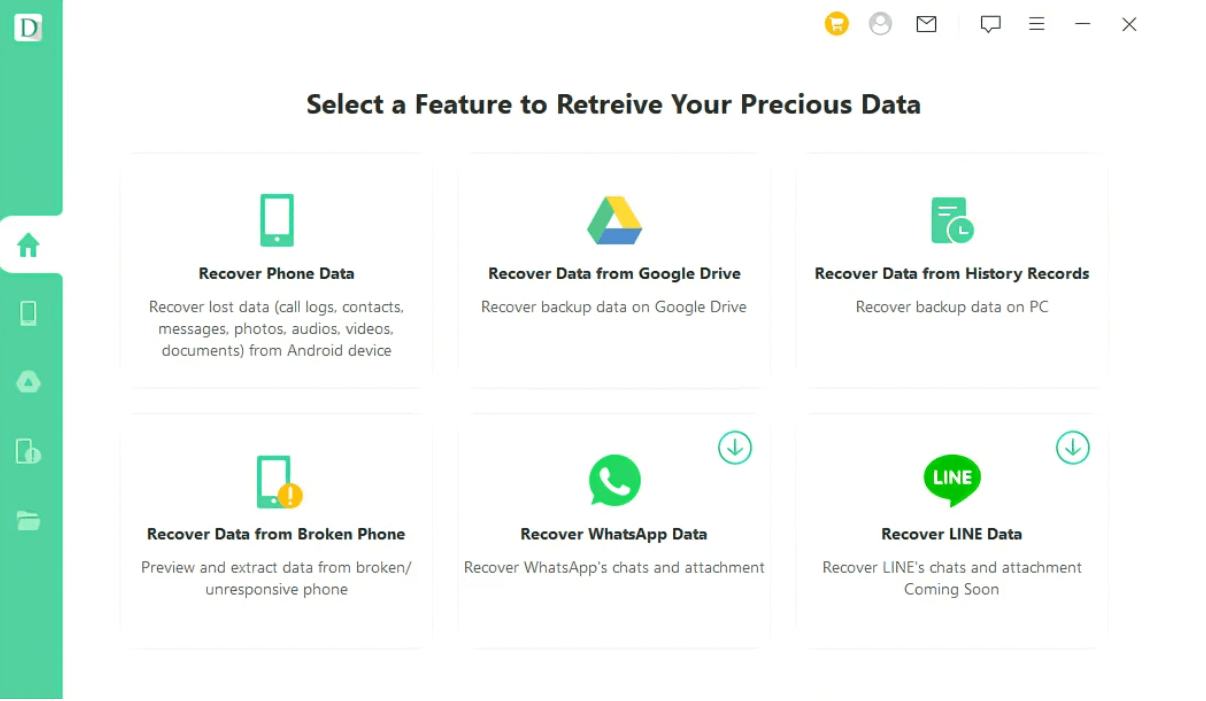
Schritt 3: Scannen Sie Ihr Android-Smartphone nach gelöschten App-Daten. In dieser entscheidenden Phase wird ein gründlicher Scan durchgeführt, um alle Spuren der verlorenen App-Daten aufzudecken. Klicken Sie auf Weiter.
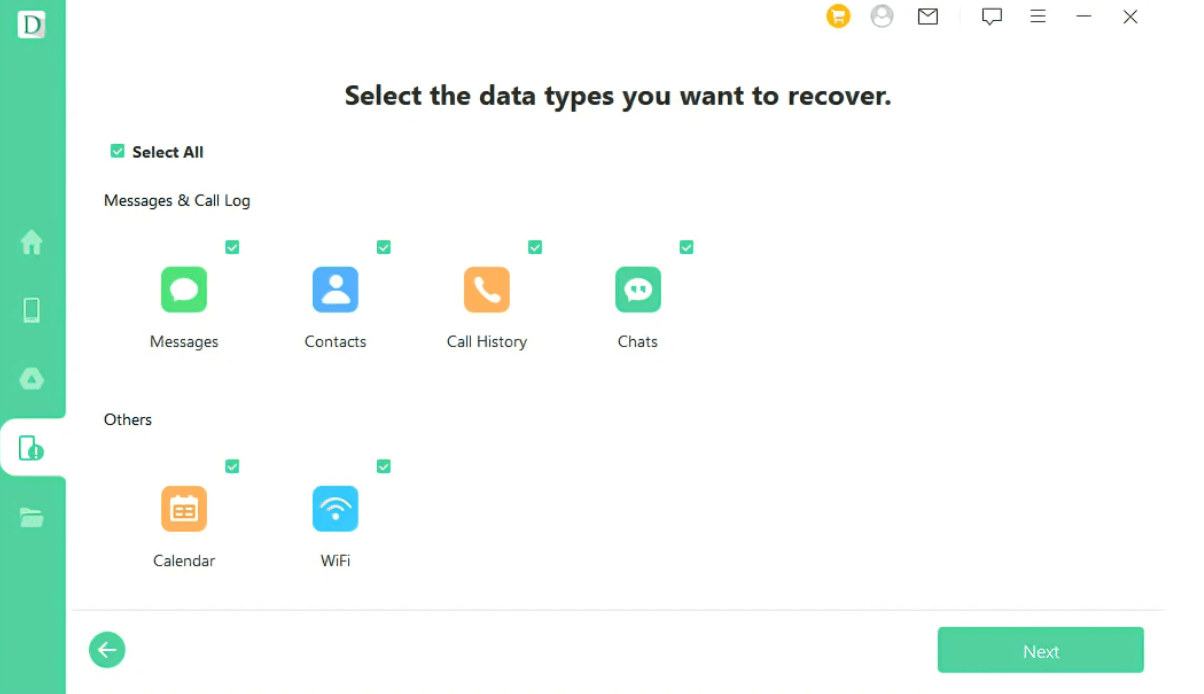
Schritt 4: Stellen Sie Ihre Dateien wieder her! Nehmen Sie sich einen Moment Zeit, um eine Vorschau der Dateien anzuzeigen, die während des Scans gefunden wurden. Wenn Sie bereit sind, tippen Sie einfach auf die Schaltfläche „Wiederherstellen“ , um den Wiederherstellungsprozess zu starten.

Behoben: So stellen Sie gelöschte Apps auf Android wieder her:
Das versehentliche Löschen von Apps auf Ihrem Android-Gerät kann Kopfschmerzen bereiten, aber keine Angst! Jetzt haben Sie die geheime Soße, mit der Sie sie ganz einfach wiederherstellen können. Besuchen Sie den Google Play Store, um es wieder zum Leben zu erwecken. Und für den unglücklichen Fall, dass Sie wichtige App-Daten verlieren, sollten Sie die Verwendung von iMyPhone D-Back (Android) in Betracht ziehen, um diese nahtlos wiederherzustellen. Aufgrund seiner Benutzerfreundlichkeit, der fortschrittlichen Scantechnologie, der umfassenden Gerätekompatibilität und seines Engagements für Datenschutz und Sicherheit ist es eine ausgezeichnete Wahl für die Wiederherstellung gelöschter App-Daten von Ihrem Android-Gerät.
Nächste Lektüre:
So stellen Sie gelöschte Videos auf Android wieder her
So sichern Sie ein Android-Telefon – Tipps und Tricks
So stellen Sie gelöschte Videos von einem USB-Gerät oder einem USB-Stick wieder her